このページでは,Slidoでイベントを作成する方法を説明します.
- Slidoにサインインした状態で,イベントの一覧ページにアクセスしてください.
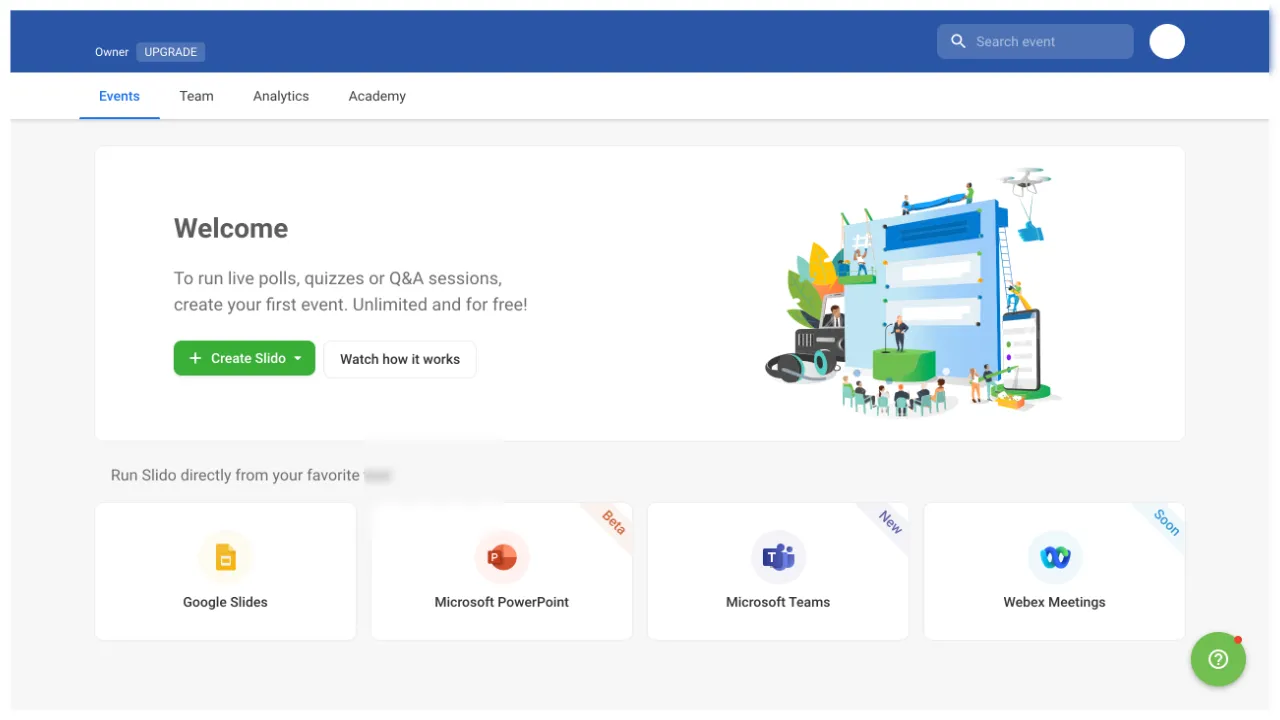
- Slidoは無料でも使うことができますが,東京大学のアカウントでサインインすることで,さまざまな機能を追加で使えるようになります.授業でSlidoを利用する場合には,東京大学のアカウントでサインインすることをおすすめします.
- 画面上の「Create Slido」あるいは「New Slido」を選択してから,「Event name」(イベントの名前)と「Start date」(イベントの開始日)を入力します.
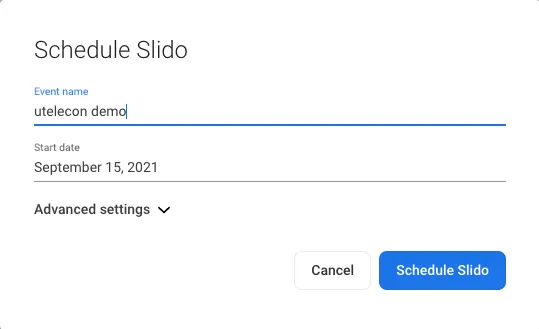
- 「Advanced settings」を選択することで,「End date」(イベントの終了日)や「Event code」(ZoomにおけるミーティングIDのような,イベントを区別するための文字列),「Invite collaborators」(Zoomにおける代替ホストのように,イベントの運営を共同で行うメンバーのこと)の設定ができます.
- 「Create Slido」あるいは「Schedule Slido」をクリックすると,イベントが作成されます.イベント画面右上の「Share」ボタンをクリックすると,イベントに参加するための専用ページのURLがクリップボードにコピーされるので,このURLを参加者に共有してください.参加者はURLにアクセスすることで,イベントに参加できます.
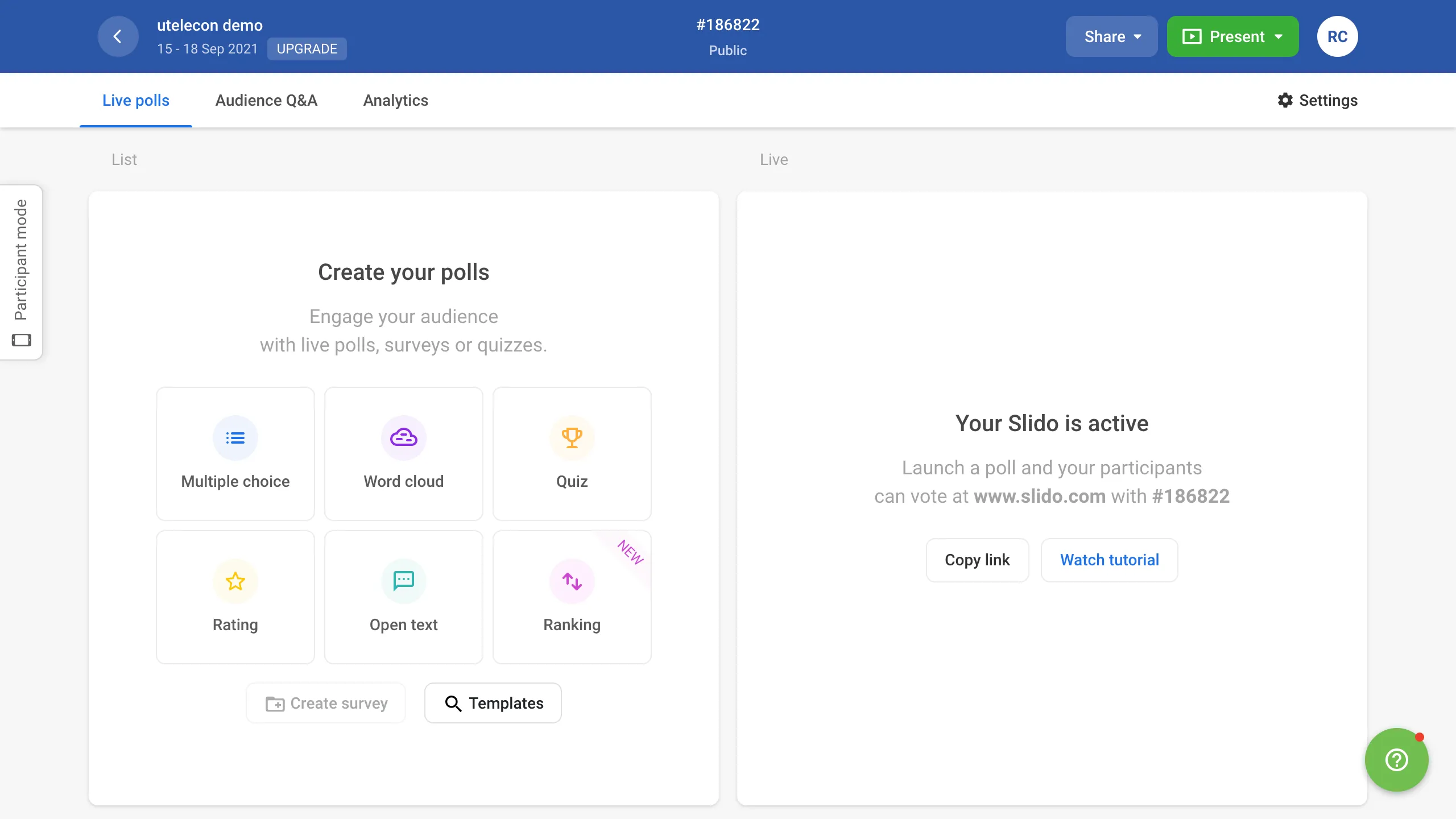 なお,イベント情報の共有は,以下のような方法でも行うことができます.
なお,イベント情報の共有は,以下のような方法でも行うことができます.
- QRコードで共有する: イベント画面右上の「Share」ボタンにマウスを重ねると,「Download QR Code」というボタンが表示されます.このボタンをクリックすると,イベントに参加するための専用ページにアクセスできるQRコードが保存されます.参加者はこのQRコードを読み取ることで,イベントに参加できます.
- イベントコードで共有する: イベント画面上部に表示されている
#から始まる6桁の数字を参加者に共有してください.参加者は,Slidoのサイトにイベントコードを入力することで,イベントに参加できます.
イベントを作成した後,イベントの設定画面にアクセスすることで,より詳細な設定を行うことができます.詳しくは「Slidoでイベントの設定を変更する」を確認してください.